Installation d'un serveur mail complet sous debian : Installation de Roundcube (5/5)
Posted on dim. 25 janvier 2015 in tuto
Cet article est le septième d'une série sur l'installation d'un serveur mail sur debian wheezy. Accéder aux autres articles :
- Introduction : Introduction et notes sur le tuto
- Installation des paquets et préparation du système : Comme son nom l'indique
- Configuration de Postfixadmin : Gestion des domaines et utilisateurs virtuels.
- Configuration de Postfix : Le logiciel qui permet de faire du smtp : faire passer des mails de serveur en serveur.
- Configuration de Dovecot : Le logiciel qui permet de faire de l'imap : récupérer les mails qui sont arrivés et les mettre dans des jolis dossiers.
- Tester la configuration et utiliser un client mail
- [Installation de Roundcube] : Le webmail, qui permet d'accéder à ses mails depuis un simple navigateur internet.
Télécharger roundcube
Pour bénéficier de la version la plus récente de roundcube, je passe par leur site internet et télécharge la version "Complete package" :
# wget http://downloads.sourceforge.net/project/roundcubemail/roundcubemail/1.0.4/roundcubemail-1.0.4.tar.gz
Ensuite, il faut décompresser l'archive et la placer dans notre arborescence web :
tar xvf roundcubemail-1.0.4.tar.gz
mv roundcubemail-1.0.4 /var/www/webmail
Ne pas oublier la modification des droits sur les dossiers temp et logs :
chown -R www-data:www-data temp logs
Base de données :
Pour la base de données, comme pour postfixadmin, on créé un utilisateur roundcube avec connexion localhost et on coche la case "Créer une base de données portant le même nom..."
Apache :
Ici pas grand chose à faire, c'est l'activation d'un site comme un autre. Pour ma part je préfère utiliser SSL, vu qu'on a déjà généré les certificats :
<VirtualHost *:80>
ServerAdmin root@example.com
ServerName mail.example.com
Redirect 301 / https://mail.example.com/
</VirtualHost>
<VirtualHost *:443>
ServerAdmin nicolas@example.com
ServerName mail.example.com
DocumentRoot /var/www/webmail
<Directory /var/www/webmail/>
AllowOverride All
</Directory>
SSLEngine on
SSLCertificateFile/etc/ssl/certs/mailserver.pem
SSLCertificateKeyFile /etc/ssl/private/mailserver.pem
BrowserMatch "MSIE [2-6]" \
nokeepalive ssl-unclean-shutdown \
downgrade-1.0 force-response-1.0
BrowserMatch "MSIE [17-9]" ssl-unclean-shutdown
</VirtualHost>
On note que je crée un virtualhost sur le port 80 aussi, comme ça si on tape l'adresse sans https on est automatiquement redirigé vers la version ssl.
Les virtualhosts sont activés par défaut sur le port 80 pour debian, mais pas sur le 443. Il faut donc modifier le fichier /etc/apache2/ports.conf et, après la ligne Listen 443, rajouter la ligne suivante :
Listen 443
NameVirtualHost *:443
On peut ensuite activer notre site et recharger la configuration d'apache :
a2ensite webmail
service apache2 reload
Paramétrages :
Allez sur l'adresse choisie : https://mail.example.com/installer/
L'installeur nous donne les prérequis. Installez les paquets si besoin, tous ceux nécessaires sont dans les dépots :
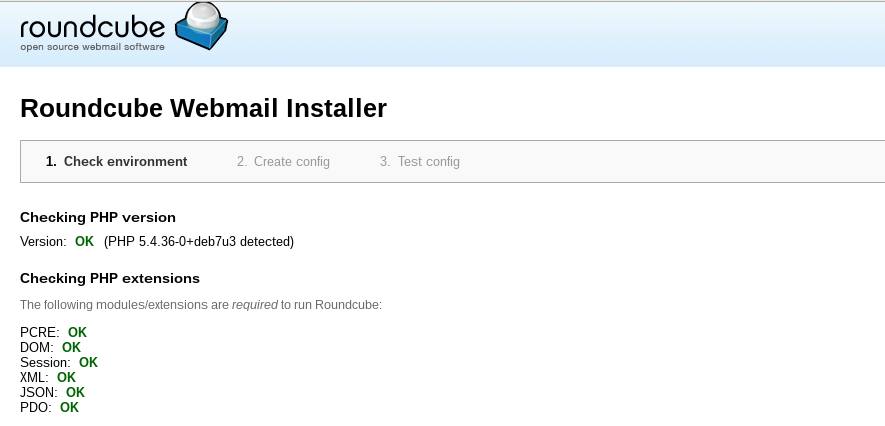
Appuyez sur "Next".
L'étape suivante est la configuration. Les valeurs par défaut sont bonnes, lisez pour éventuellement adapter.
Configuration de la base de données :
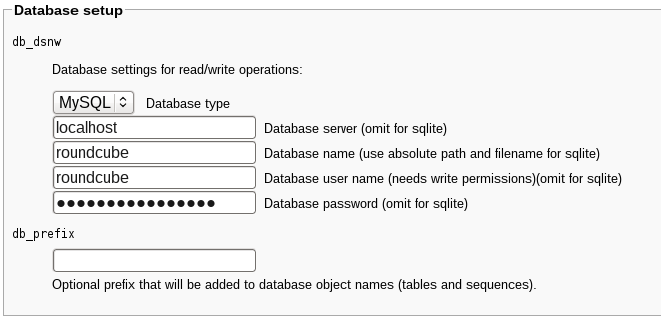
IMAP :
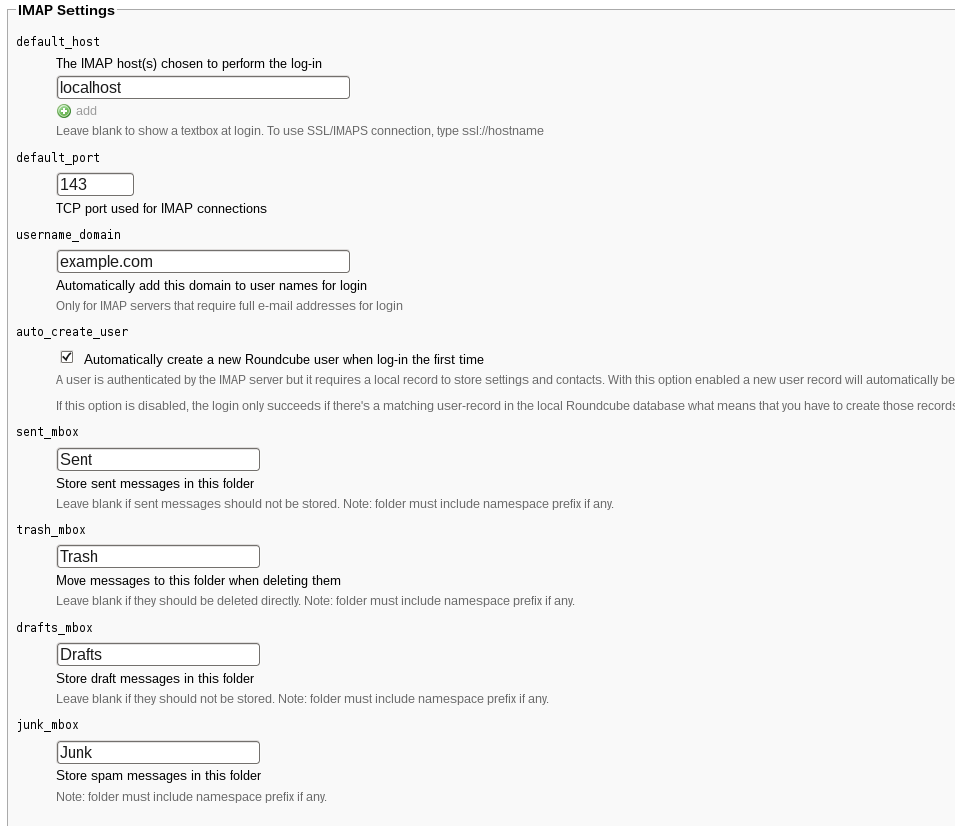
SMTP :
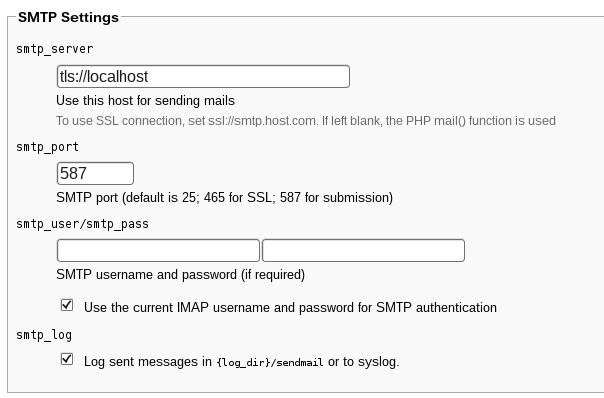
Pensez à bien cocher la case "Use the current IMAP username and password for SMTP auth", étant donné qu'on a interdit l'envoi sans authentification.
Après avoir cliqué sur suivant, roundcube nous génère la configuration, que vous devez copier dans /var/www/webmail/config.inc.php. Pensez à régler les droits :
chown www-data:www-data config.inc.php
Demandez ensuite à l'installeur d'initialiser la base de données :
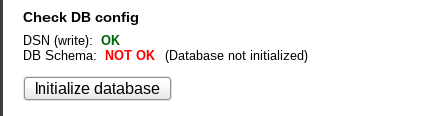
Enfin on peut faire les différents tests pour vérifier que notre configuration est bonne :
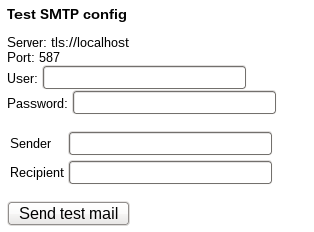

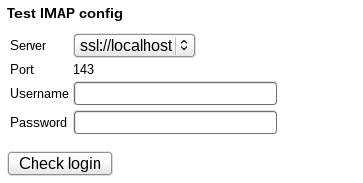

Enfin, pour terminer, supprimez le dossier d'installation de roundcube !
rm -rf /var/www/webmail/installer
Et voila ! Vous pouvez maintenant aller sur mail.example.com et vous connecter avec les utilisateurs et mots de passe que vous créez avec PostfixAdmin !
C'est la fin de ce tuto ! J'espère qu'il était clair et que ça vous a permis non seulement d'obtenir un serveur mail qui marche, mais surtout de comprendre quel est le rôle de chaque outil !
N'hésitez pas à me faire part de vos remarques pour améliorer ce tuto !
Et merci à Memento pour ces commentaires et corrections sur ce tuto !